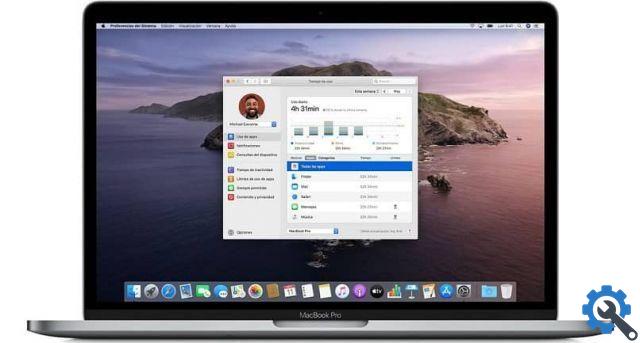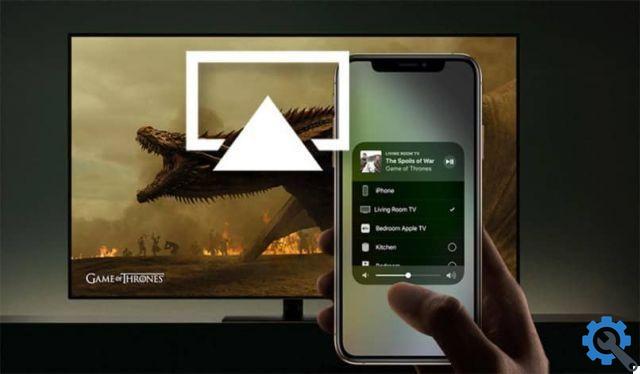منفذ HDMI
تعد تقنية HDMI واحدة من أحدث تقنيات نقل البيانات وأكثرها شيوعًا. يقبلون قدرًا كبيرًا من المعلومات ويقدمون الفيديو والصوت في نفس الوقت. قد تواجه مشكلات في إخراج الصوت ، ومع ذلك ، فإنه لا يزال خيارك المفضل لتوصيل جهاز بآخر ، على الرغم من ظهور مقترحات أخرى.
كيف يمكن أن يكون الأمر بخلاف ذلك ، لطالما أحببت Apple الابتكار ولهذا السبب يجب الانتباه إلى المنافذ التي لديها. هذا هو الحال لأنه عندما تحاول توصيل MacBook Air بالتلفزيون ، ستلاحظ أن هذه الطرز لا تحتوي على منفذ HDMI.
على العكس من ذلك ، تحتوي الموديلات القديمة على منافذ من نوع RCA ، لكن هذا ليس عائقًا ، نظرًا لوجود طريقة لتحويل كبل HDMI إلى RCA. ستجد أدناه سلسلة من الخطوات التي يمكنك من خلالها توصيل جهاز MacBook Air بالتلفزيون باستخدام كابل HDMI.
قم بتوصيل MACBOOK AIR بالتلفزيون باستخدام كابل HDMI
للقيام بذلك ، فإن أول شيء يجب عليك فعله هو التحقق من أن تلفزيونك يحتوي على هذا المنفذ. إذا كنت قد اشتريته مؤخرًا ، فهو الأكثر أمانًا وبالتالي لديك ميزة كبيرة. من ناحية أخرى ، يجب أن يكون لديك كابل HDMI طويل بما يكفي من MacBook إلى التلفزيون. مع وجود كل العناصر في متناول اليد ، يبقى فقط اتباع الخطوات التالية:
الخطوة الأولى – قم بتوصيل المحول
سيكون هذا جهازًا به منفذين ، أحدهما يدخل فيه كبل HDMI والآخر يتم توصيله بجهاز MacBook. أشكاله مميزة لذا عليك فقط جعلها مناسبة دون إجبارها وإدخالها في المكان المقابل.

إذا كانت لديك أسئلة ، أو كنت بحاجة إلى مزيد من المعلومات أو كان المحول الخاص بك لا يتناسب بشكل صحيح ، فيمكنك أيضًا الرجوع إلى دليل المستخدم المحدد لهذا المحول.
الخطوة الثانية – قم بتوصيل كابل HDMI
لتوصيل MacBook Air بالتلفزيون ، لكن ستحتاج إلى HDMI ، هذا الكابل متطابق في كلا الطرفين بحيث يمكنك استخدامهما بالتبادل. قم بتوصيل أحدهما بالمحول الذي قمت بتوصيله بجهاز MacBook والآخر في المنفذ الموجود على التلفزيون. تذكر أن الأشكال مميزة ويجب أن تتناسب دون تعقيدات ، ولا تجبرها .
الخطوة 3: قم بتشغيل الكمبيوتر
أكثر ما يوصى به في هذه المرحلة هو تشغيل MacBook أولاً ثم تشغيل التلفزيون. ، والتي ستمنحك أعلى دقة ممكنة.
الخطوة 4 (اختيارية): قم بإعداد الجهاز
في هذه المرحلة ، تمكنت من توصيل جهاز MacBook Air بالتلفزيون وعليك فقط تهيئة جهازك للحصول على النتيجة المرجوة . حالة التلفزيون ، إذا لم يكتشف الاتصال الجديد ، فيجب الإشارة إليه يدويًا. في هذه الحالة ، عليك فقط الضغط على “إدخال” في جهاز التحكم الخاص بك وتحديد منفذ HDMI الذي استخدمته. يمكنك أيضًا القيام بذلك من إعدادات التلفزيون وسيعتمد على نظام التلفزيون.
بالنسبة للكمبيوتر المحمول ، عليك فقط الانتقال إلى “تفضيلات النظام” ثم إلى “العرض” ، وإجراء التعديلات التي تعتقد أنها ذات صلة هنا. لا يكفي فقط توصيل MackBook Air الخاص بك ، يمكنك توصيل أي كمبيوتر محمول بالتلفزيون الخاص بك باستخدام كابل HDMI. ماذا تنتظر